Windows10 Proでは、「グループポリシーの編集」から自動更新の設定を変更することができます。(※Windows10 Homeは対象外です) 特定のソフトウェア等をご使用の場合で、自動更新を無効にしたい場合は、以下の手順で設定の変更を行ってください。
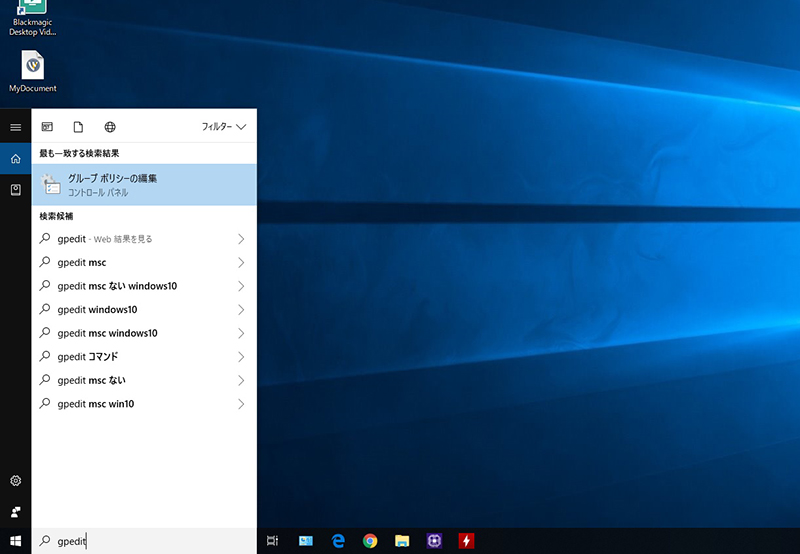
左下のWindowsボタンの横にある検索窓に「gpedit.msc」と入力します。検索結果に「グループポリシーの編集」と表示されますのでクリックします。
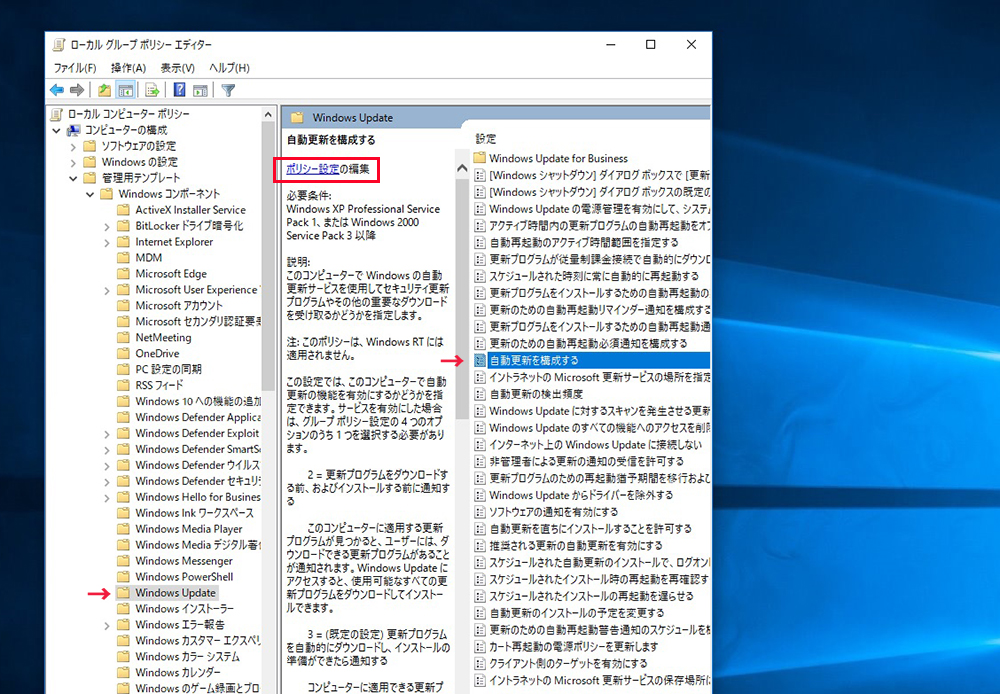
ローカルグループポリシーエディターのウィンドウが開きます。左サイドのメニューより >コンピュータの構成 >管理用テンプレート 「WindowsUpdate」をクリックします。
中央に表示される[設定]のメニューの中から「自動更新を構成する」をクリックします。
赤枠で囲んだ「ポリシー設定の編集」をクリックします。
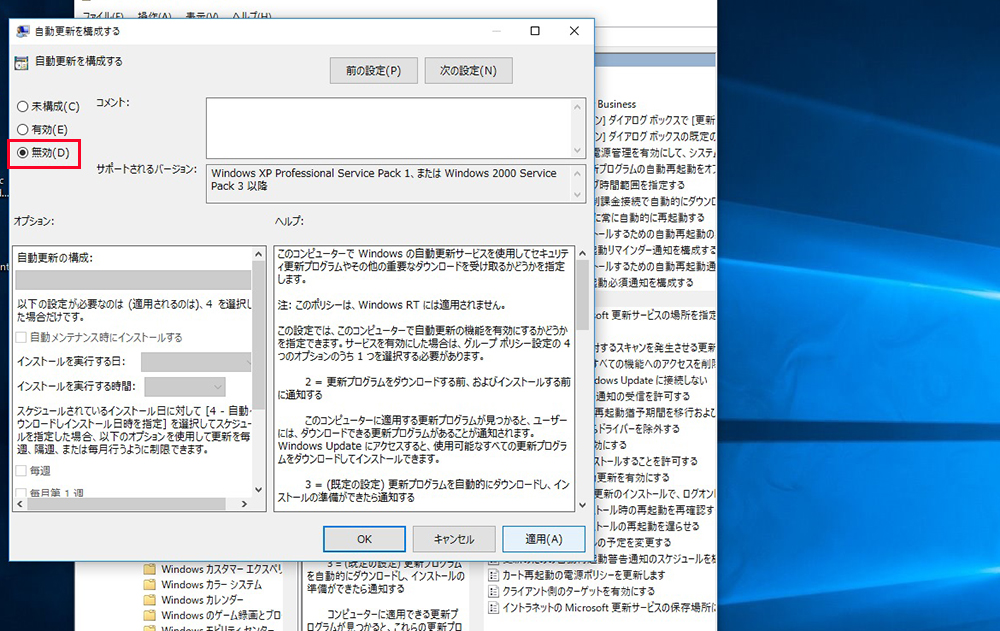
デフォルトでは「未構成」にチェックが入っています。自動更新を無効にしたい場合は「無効」にチェックを入れて右下の「適用」ボタンをクリックし「OK」ボタンをクリックしてウィンドウを閉じてください。
無効の設定でご使用いただいていて、アップデートを行われたい場合には、この手順で一度「未構成」に戻していただき、アップデートを行ってから、再度「無効」に戻してください。